|
Wij gaan beginnen met de les
-
Eigenschappen van materiaal: zet de voorgrondkleur op #ffd55d en zet de achtergrondkleur op #a28a72
1.
Bestand:Open een nieuwe transparante afbeelding van 1005 x665 pixels
2.
Gereedschap vlakvulling; vul de laag met de achtergrondkleur #a28a72
-
Eigenschappen Voorgrond: zet de voor/achtergrondkleur op een rechthoekig verloop met onderstaande instellingen

3.
Lagen- Nieuwe rasterlaag
-
Gereedschap vlakvulling; vul de laag met het verloop
4.
Effecten- Insteekfilters AP[Blur] Blur- Lightenup
met deze instellingen (Zit in de map )( Oude versie is de 09 in de lijst van de AP Filters )
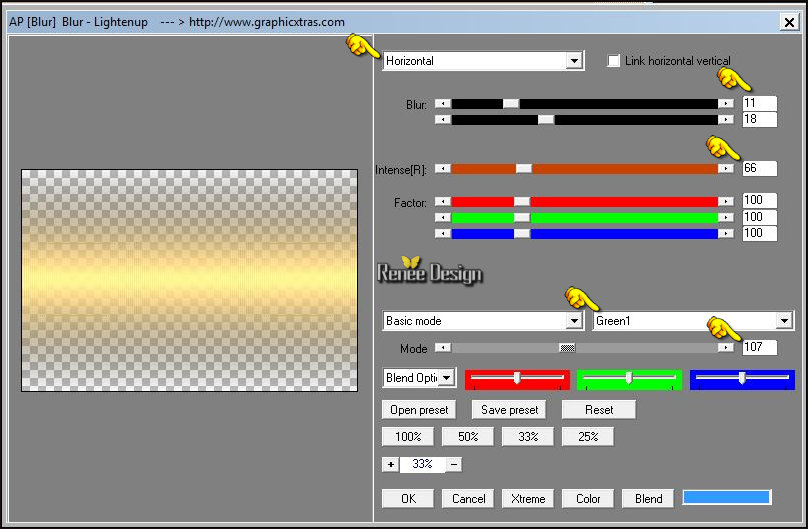
5.
Effecten- Randeffecten- Accentueren
-
Zet de Mengmodus van deze laag op " Hard Licht "
6.
Effecten- Insteekfilters – Unlimited2.0 - Andrew's Filters 11-Nightmare
2..met deze instellingen.
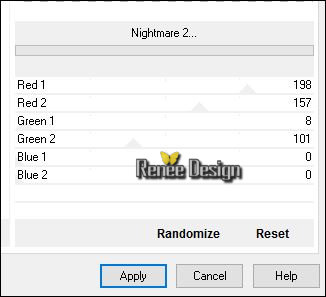
7.
Gereedschap -Selectie (S) - Aangepaste selectie -Rechthoek-met deze instellingen 

-Selecties- Laagmaken van de selectie
8.
Effecten- Insteekfilters – Unlimited 2.0 - Andrew's Filters 11- Coloured
Stepping Stones..met deze instellingen.
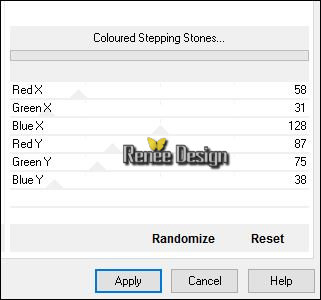
Selecties- Niets selecteren
9. In het lagenpalet; activeer de laag er onder=Raster 2
10.
Effecten- Insteekfilters – Unlimited 2.0 - VM Experimental
-TeeWee..met deze instellingen.
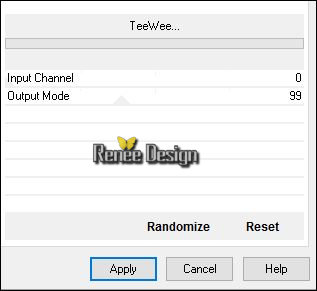
- Activeer de bovenste laag in het lagenpalet
11. Activeer
de tube ‘’ Renee_tube_pluie_automne_1’’
- Bewerken- Kopiëren- Terug naar je werkje- Bewerken-Plakken als nieuwe laag op je werkje
12. Effecten- Afbeeldingseffecten- Verschuiving met deze instellingen: H = 145 en V = 45 /vink bij
transparant
13. Effecten- Afbeeldingseffecten- Naadloze herhaling met deze instellingen( Hoeft niet hoor/ mag wel
)
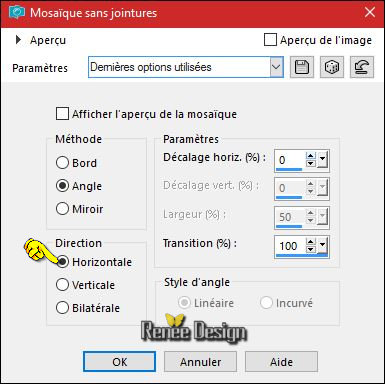
- In het lagenpalet: activeer Raster 1
14. Lagen- Dupliceren
15. Effecten- Insteekfilters
– Unlimited 2.0- VM Natural- Weave Distortion..met onderstaande instellingen.
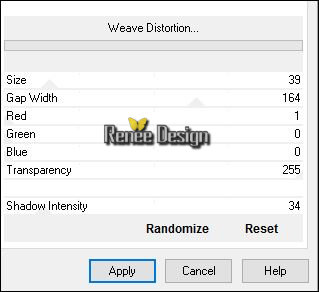
16. Effecten- Insteekfilters –Mura’s Meister – Perspective Tilling
(achtergrondkleur )
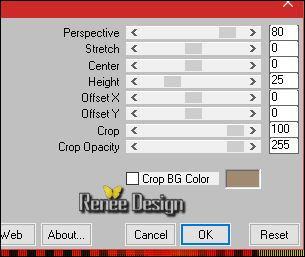
17.Gereedschap -Selectie (S) - Aangepaste selectie -Rechthoek-met deze instellingen 

17b.
Effecten- Insteekfilters - Unlimited2.0- Johann's Filters- Symmetric Pattern
1.. met deze instellingen.
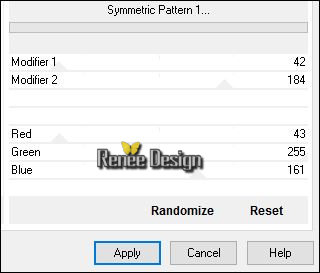
Selectie blijft actief
18. Lagen- Nieuwe rasterlaag
19. Effecten- 3 D effecten- Gestanst met deze instellingen
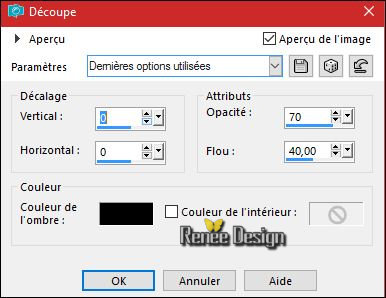
20. Effecten- Insteekfilters – Mura’s Meister – Perspective Tilling met deze instellingen
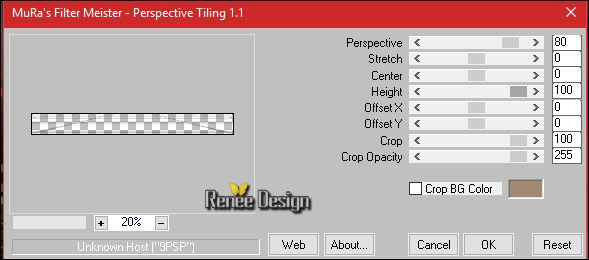
Selecties- Niets selecteren
21. Lagen- Schikken- Bovenaan verplaatsen
Zet de Mengmodus van deze laag op "Donkerder"
22. Lagen- Dupliceren
23. Effecten-Vervormingseffecten- Golf met deze instellingen
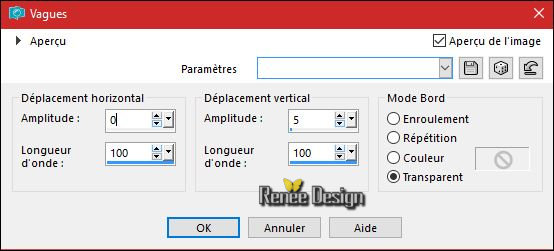
24. Lagen- Samenvoegen- Omlaag samenvoegen
25. Activeer
de tube ‘’ Renee_tube_pluie_automne_2.pspimage’’
- Bewerken- Kopiëren- Terug naar je werkje- Bewerken-Plakken als nieuwe laag op je werkje en niet meer verplaatsen !!
- Zet de Mengmodus van deze laag op "Bleken "
26. Activeer
de tube ‘’ ARBRE-AUTOMNE’’
- Afbeelding- Formaat wijzigen- Verkleinen met 65%
- Bewerken- Kopiëren- Terug naar je werkje- Bewerken-Plakken als nieuwe laag op je werkje
27. Effecten- Afbeeldingseffecten- Verschuiving met deze instellingen: H = 294 en V = -
159
28.
Effecten- Insteekfilters – Final Impact – Hot
shot
( Bij de afdeling "TINT "kunt u de kleuren aanpassen aan uw werk)
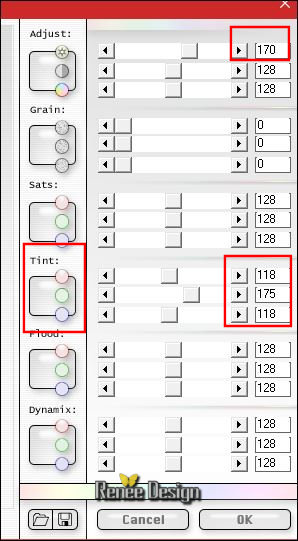
29. Lagen- Nieuwe rasterlaag
30. Effecten- Insteekfilters – Dragon Fly – Sinedots II/ neem mijn voorinstelling ‘’Preset
''Pluie_automne.cfg’’
klik op open /klik op het driehoekje en er opent een venster en zoek in het menu mijn voorinstelling uit de map
Bij problemen neem dan de instellingen over zie screen
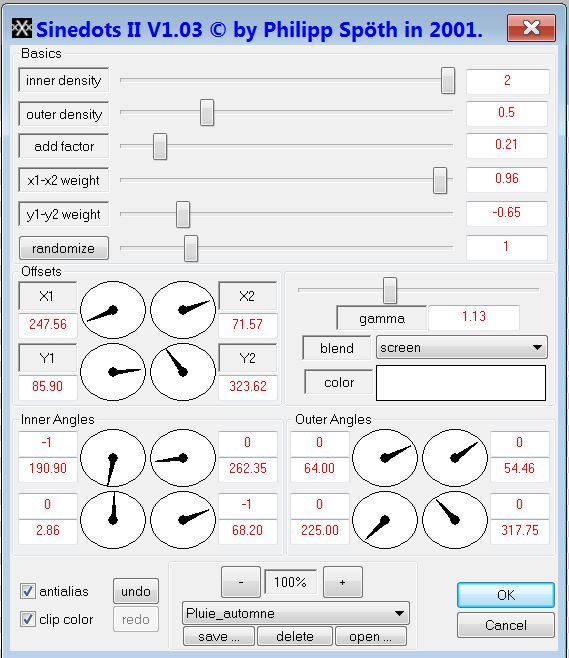
31.
Effecten- Insteekfilters – Flaming Pear – Flood-neem mijn voorinstelling-Preset ‘’
Renee_Pluie_automne_Flood settings.q8r’’
Voor het gebruikt van deze voorinstelling >>klik op de rode driehoek  >>en zoek mijn voorinstelling- in de map >>en zoek mijn voorinstelling- in de map 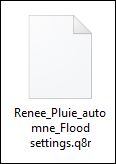 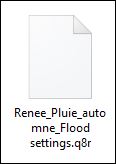
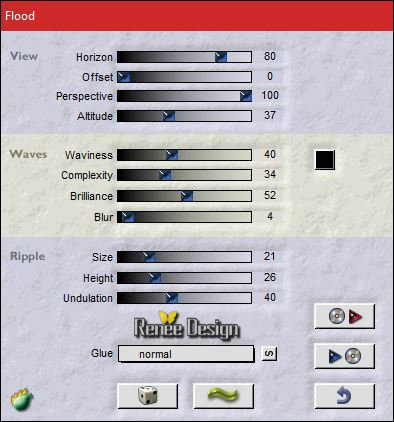
32. Activeer de tube ‘’ Renee_tube_pluie_automne_4.pspimage’’
- Bewerken- Kopiëren- Terug naar je werkje- Bewerken-Plakken als nieuwe laag op je werkje
- Plaats rechts onder (In de buurt van de voet van de boom)
33. Effecten- Insteekfilters – Andromeda – Velocity
(
Met de muis schuif je het kruis precies naar de afbeelding. Wat er overheen loopt neemt het filter nl. niet mee. )
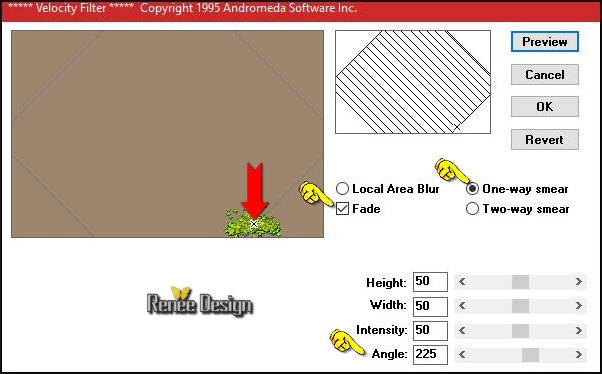
- Zo ziet het werk en het lagenpalet er op dit moment uit
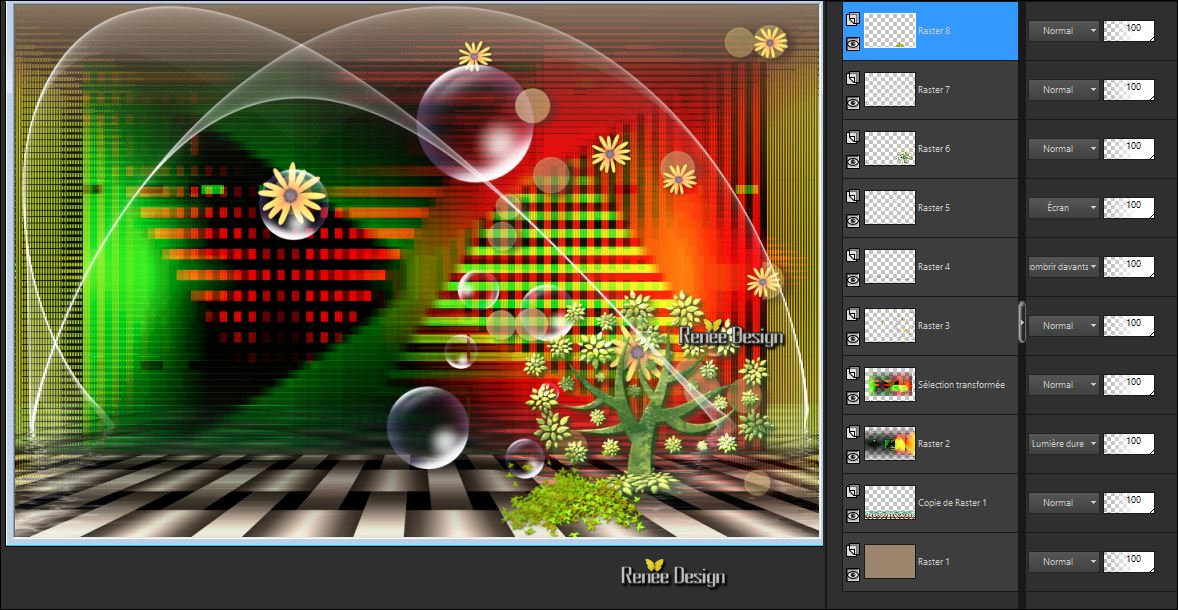
34. Activeer
de tube ‘’ Renee_tube_pluie_automne_3.pspimage’’
- Bewerken- Kopiëren- Terug naar je werkje- Bewerken-Plakken als nieuwe laag op je werkje
- Plaats zie voorbeeld

35. Effecten- Vervormingseffecten- Golf met deze instellingen
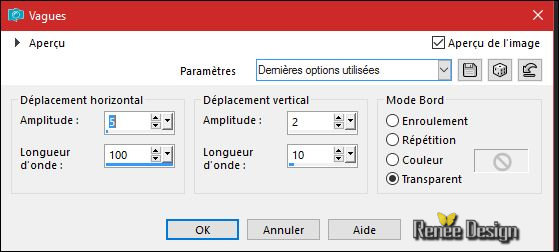
36. Activeer
de tube ‘’ Renee_tube_pluie_automne_5.pspimage’’
- Bewerken- Kopiëren- Terug naar je werkje- Bewerken-Plakken als nieuwe laag op je werkje
- Plaats naar rechts
37. Lagen- Samenvoegen- Zichtbare lagen samenvoegen
- Eigenschappen van materiaal: zet de voorgrondkleur op
#19110f
38. Lagen- Nieuwe rasterlaag
39.
Selecties-Selectie laden/opslaan-selectie laden van af schijf en neem selectie ‘’Pluie_automne’’
40.Gereedschap Vlakvulling: vul de selectie met de voorgrondkleur
#19110f (zonodig inzoomen )
Selecties- Niets selecteren
41. Lagen- Nieuwe rasterlaag
42.
Selecties-Selectie laden/opslaan-selectie laden van af schijf en neem selectie ‘’Pluie_automne_1’’
- Eigenschappen van materiaal: zet de voorgrondkleur op
#ffffff
43. Gereedschap Vlakvulling: zet de dekking op 30%- Gereedschap Vlakvulling: vul de selectie met de voorgrondkleur #ffffff
44. Effecten- Insteekfilters - KPT 5- Fiber Optix
(met de standaardinstelling /er zit eentueel een afbeelding ( png)in de map en plak die dan in de selectie )
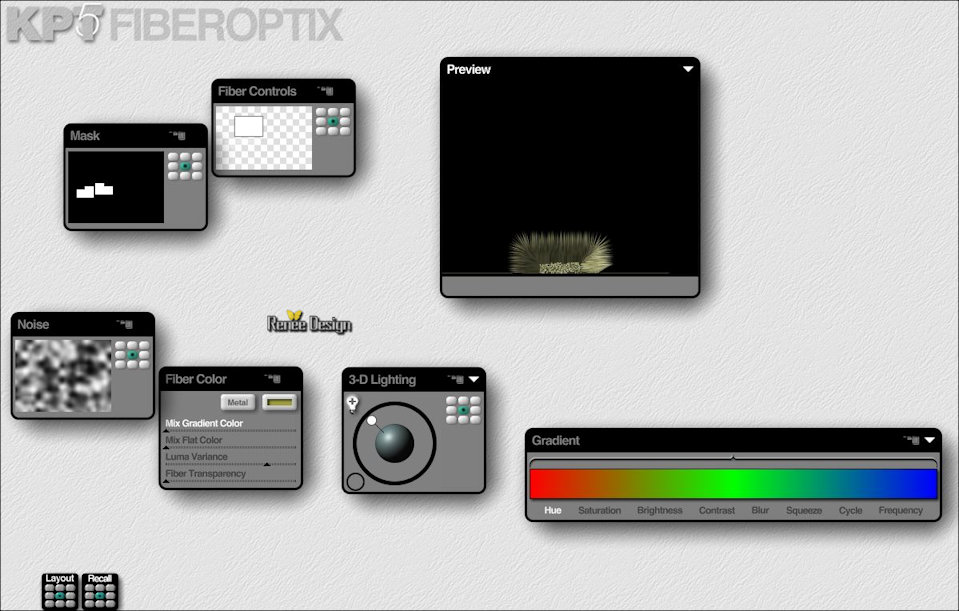
Selecties- Niets selecteren
45. Effecten- 3 D effecten- Slagschaduw met deze instellingen- kleur wit
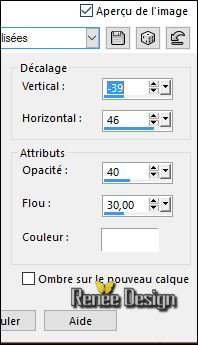
46. Activeer
de tube ‘’ Renee_tube_automne’’
- Afbeelding- Formaat wijzigen- Verkleinen met 495 pixels hoog
- Afbeelding- Spiegelen (CTRL+B)
- Bewerken- Kopiëren- Terug naar je werkje- Bewerken-Plakken als nieuwe laag op je werkje
- Plaats links onder in de hoek zie screen
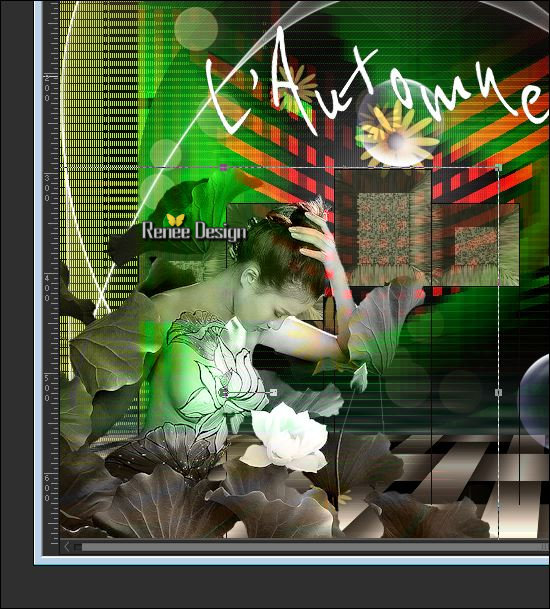
47. Zet de Mengmodus van deze laag op " Luminantie-Oud "
- Eigenschappen voorgrond: zet de voorgrondkleur op verloop en neem ‘’ ES Skywalker
33 »Maak een lineair verloop met deze instellingen
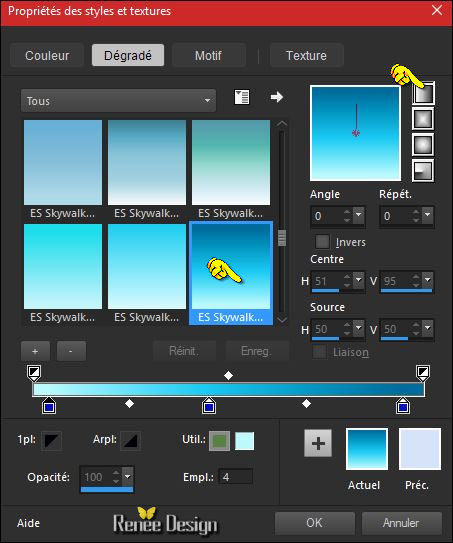
48. Lagen- Nieuwe rasterlaag
49.
Selecties-Selectie laden/opslaan-selectie laden van af schijf en neem selectie ‘’Pluie_automne_2’’
Gereedschap Vlakvulling: zet de dekking op 60%
- Gereedschap Vlakvulling: vul de selectie met het verloop
50. Effecten- Insteekfilters – EyeCandy 5Texture/ Texture Noise -neem mijn voorinstelling-Preset
‘’ Renee_TextureNoise_pluie_automne.f1s’’
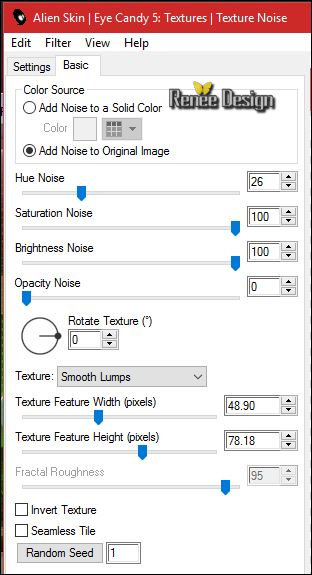
Selecties- Niets selecteren
51. Effecten- 3 D effecten- Slagschaduw met deze instellingen 10/10/18/6 zwart
52. Activeer
de tuben Renee_tube_pluie_automne_6.pspimage en Renee_tube_pluie_automne_7.pspimage
- Bewerken- Kopiëren- Terug naar je werkje- Bewerken-Plakken als nieuwe laag op je werkje
- Plaats naar eigen inzicht
53. Afbeelding- Randen toevoegen met 1 pixel #19110f
54.
Selecties- Alles selecteren
55. Afbeelding- Randen toevoegen- Symmetrisch uitgevinkt met deze instellingen-kleur
#ffd55d
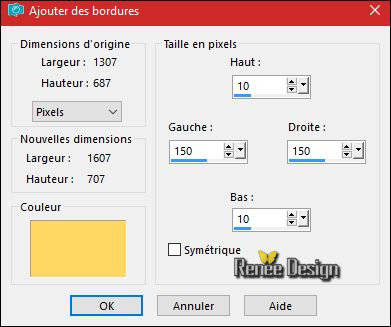
56. Effecten- 3 D effecten- Slagschaduw met deze instellingen3/3/45/6 zwart
57.
Selectie-Omkeren
-
Laag maken van de selectie
Selectie blijft actief
58. Effecten- Insteekfilters – Frischluft- Amiga Rulez –met deze instellingen-kleur:#486d3e
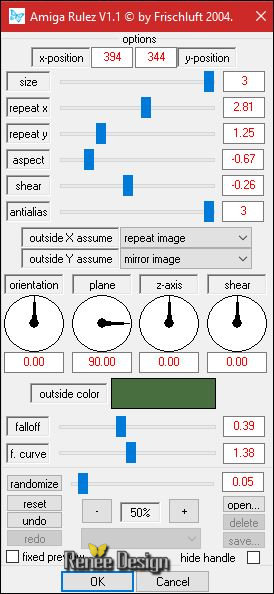
- Eigenschappen van materiaal: zet de voorgrondkleur op #ffd55d en zet de achtergrondkleur op #a28a72
59. Effecten- Insteekfilters – Frischluft- Box Blur met deze instellingen
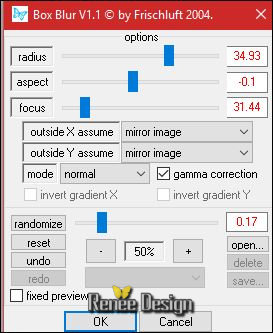
60. Effecten- Insteekfilters – Vanderlee – Unplugged X –
defocus
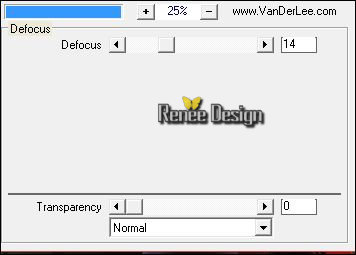
Selecties- Niets selecteren
61. Activeer
de tube ‘’ Renee_tube_pluie_automne_8’’
-Bewerken- Kopiëren- Terug naar je werkje- Bewerken-Plakken als nieuwe laag op je werkje
- Plaats naar links boven
62. Activeer
de tube ‘’ Renee_tube_pluie_automne_7’’
-Bewerken- Kopiëren- Terug naar je werkje- Bewerken-Plakken als nieuwe laag op je werkje
- Plaats rechts boven
63. Activeer
de tube ‘’ titre_pluie_automne’’
- Bewerken- Kopiëren- Terug naar je werkje- Bewerken-Plakken als nieuwe laag op je werkje
Plaats naar eigen inzicht
64. Afbeelding- Randen toevoegen met 1 pixel #ffd55d
Afbeelding- Formaat wijzigen- Verkleinen met 999 pixels breedte.
Opslaan als JPG

Ik hoop dat jullie er net zoveel plezier mee hadden als ik met het schrijven van deze les
Renée
Deze les werd door Renée geschreven op
20/08/2016
Uitgave
in
2016
*
Elke gelijkenis met een andere bestaande les berust op puur toeval
* Vergeet onze vertalers/tubers/testers niet te bedanken die achter de schermen werken.
Bedankt Renée *
*
|